如何删除 Android 下载历史记录

删除 Android 下载历史记录可以帮助释放存储空间等。这是您需要遵循的步骤。

Meta 的 Threads 新社交網絡(針對 Twitter 的新目標)終於於 7 月 6 日推出,在本指南中,您將了解在手機上下載該應用程序並註冊該服務的步驟。
據該公司稱,Threads 是一個新的社交媒體平台,用於分享文本更新和參與公共對話。本質上,這是另一個 Twitter,因為它描述了 Twitter 所做的一切。
儘管 Threads 與 Twitter 類似,但 Threads 沒有網站。相反,要訪問該服務,您必須通過適用於 Android 設備的 Google Play Store 和適用於 iPhone 設備的 Apple AppStore 安裝專用應用程序。此外,該應用程序是由 Instagram 團隊設計的,這意味著您的 Threads 帳戶已鏈接到您的 Instagram 帳戶。
本指南將教您註冊和訪問 Meta 的新 Threads 社交網絡的簡單步驟。(您還可以使用這些說明在 Windows 11 上安裝 Threads 應用程序。)
在 Android 或 iPhone 上安裝並註冊 Threads
要在 Android(或 iPhone)上註冊 Threads,請使用以下步驟:
搜索“Threads,Instagram 應用程序”並從結果中選擇該應用程序。
單擊Google Play Store(或 Apple AppStore)中的“安裝”按鈕以獲取該應用程序。
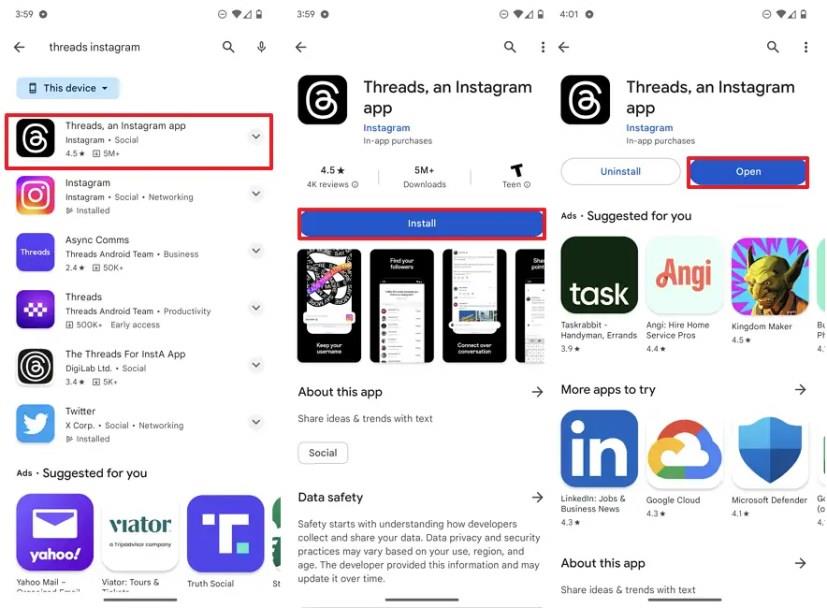
單擊“打開”按鈕。
使用您的Instagram帳戶登錄。
快速提示:您可以使用“切換帳戶”選項使用其他帳戶登錄。
確認您的 Threads 用戶名、簡介、鏈接和個人資料信息。
快速提示:您可以使用“從 Instagram 導入”按鈕從您的 Instagram 帳戶獲取信息。
單擊繼續按鈕。
選擇隱私選項,包括“公開個人資料”以允許任何人與您互動,例如在 Twitter 上,或“私人個人資料”以僅與關注您的人互動。
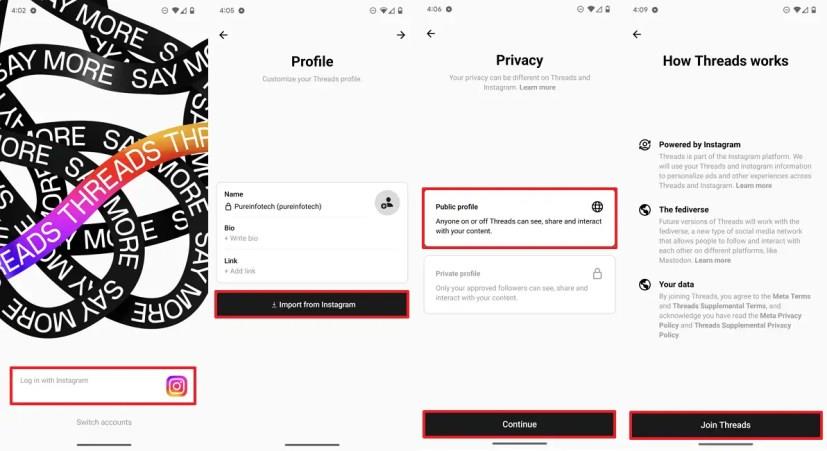
單擊繼續按鈕。
選擇一些要遵循的建議帳戶。
單擊右上角的前進按鈕。
單擊加入線程按鈕。
完成這些步驟後,您可以使用這些說明開始發送推文(我的意思是線程)文本消息並加入其他對話。
這項服務的唯一警告是,如果您嘗試刪除您的 Threads 帳戶,Meta 將刪除您的 Instagram 帳戶。因此,在加入之前請確保您想要使用新服務。未來,該公司預計將推出新功能,包括僅刪除 Threads 帳戶的選項。如果您不想再使用Threads,您可以停用該帳戶。
删除 Android 下载历史记录可以帮助释放存储空间等。这是您需要遵循的步骤。
我们花了一点时间与Galaxy Tab S9 Ultra一起使用,它是与Windows PC或Galaxy S23配对的完美平板电脑。同时,尽管这些平板电脑具有如此多的功能,但Android和Samsung One UI并不完美。无论您是否安装了更新导致Tab S9出现问题,还是有一些混乱的应用影响了电池寿命,我们将带您逐步完成重置Galaxy Tab S9的过程。
使用暗黑模式的好处很多。例如,它可以减少眼睛疲劳,并使查看屏幕更加轻松。此外,该功能还可以帮助您节省电池电量,从而延长电池使用时间。以下是如何在Android上的Edge浏览器中启用暗黑模式的简单步骤。
如何启用或禁用Android操作系统中的拼写检查功能。
查看关闭 Google 助理的步骤,以便快速获得一些宁静。减少被监视的感觉并禁用 Google 助理。
配置Android上的暗黑模式后,您将获得一种对眼睛更友好的主题。如果您在黑暗环境中查看手机,您可能会因为亮模式伤害眼睛而不得不看向其他地方。使用Android上的Opera浏览器的暗黑模式可以节省电量,并查看如何配置暗黑模式。
本教程将指导您如何在三星 Galaxy Tab S7 平板电脑上启用开发者选项和 USB 调试功能。
Fitbit人气不可否认,该公司为使用Android和iOS的用户提供了最佳的健身追踪器和智能手表。
在您的Android手机上启用电池百分比,您将知晓剩余多少电量。这里是轻松打开的方法。
了解如何在您的Google文档中突出显示或标记某些文本,适用于您的计算机、智能手机或平板电脑。
您是否在Android版Facebook上上传照片或视频时,上传一直卡住?了解如何清除Facebook Android上的卡住上传。
發現如何輕鬆恢復丟失的 Google 搜索欄小部件,提高您的 Android 設備的使用效率。
了解如何快速修復 Telegram 在 iPhone 和 Android 上的媒體下載問題,讓您的通訊體驗更加順暢。
使用 MAME4droid,您可以在 Android 設備上暢玩經典街機遊戲。
了解如何在 Android 上禁用 YouTube 的“Feed 中的靜音播放”功能,提升您的使用體驗,減少數據消耗。
通過了解如何更改 Gboard 中的語言,您可以輸入任意數量的語言,並有效管理多語言輸入。
Android 智慧型手機表現奇怪,不允許您撥打或接聽電話?請繼續閱讀以了解為什麼會發生這種情況以及如何解決它。
有沒有遇到過一個彈出窗口說,證書不是來自受信任的機構?了解如何在 Android 上刪除所有存儲的證書。
如果您的 Android 設備上的屏幕不會自動旋轉,請嘗試一些有效的方法解決。
了解解決 Samsung Galaxy 和 Android 裝置上 USB 連接器斷開/連接通知問題的 7 種方法。
如果您的设备出现错误或崩溃,请按照 Windows 11 中系统还原的步骤,将您的设备恢复到先前版本。
如果你在寻找最佳的Microsoft Office替代品,这里有六个优秀的解决方案供你参考。
本教程向您展示如何创建一个 Windows 桌面快捷方式图标,该图标打开一个命令提示符到特定文件夹位置。
在Microsoft Windows中右键单击应用程序图标时,“以不同用户身份运行”选项缺失?您可以使用这些方法来启用它。
不想让其他人在您离开时访问您的计算机?尝试这些有效的锁定Windows 11屏幕的方法。
如果您的计算机在安装最近的Windows更新后出现问题,请了解几种修复损坏的Windows更新的方法。
你是否在尝试找出如何在Windows 11中将视频设置为屏幕保护程序。我们揭示了如何使用一种适用于多种视频文件格式的免费软件来实现。
您在 Windows 11 中的旁白功能烦吗?了解如何通过多种简单方法禁用旁白声音。
想要在 Windows 11 PC 上禁用删除确认对话框吗?请阅读本文,了解各种方法。
维护多个电子邮件收件箱可能很痛苦,特别是当您有重要邮件同时到达时。本文将介绍如何在PC和Apple Mac设备上将Microsoft Outlook与Gmail同步的简单步骤。



























